简介
有很多小伙伴在后台反映,自己电脑配置比较低,只能带动xp系统,但是电脑自带的系统又不是xp,自己又不会重装系统,怎么办,不要慌,今天小编就带着解决办法来啦,简单操作易上手,小白也能轻松掌握。
工具/原料
系统版本:Windows xp
品牌型号:Huawei Mate Book
软件版本:大白菜一键重装系统
方法一:
1、U盘一个(建议使用1G以上U盘)
2、下载大白菜U盘装系统软件:大白菜U盘装系统工具下载主页
3、下载您需要安装的ghost系统
4.运行程序之前请尽量关闭杀毒软件和安全类软件(本软件涉及对可移动磁盘的读写操作,部分杀软的误报会导致程序出错!)下载完成之后Windows XP系统下直接双击运行即可,Windows Vista或Windows7/8系统请右键点以管理员身份运行。点击进入大白菜U盘装系统-程序下载和运行
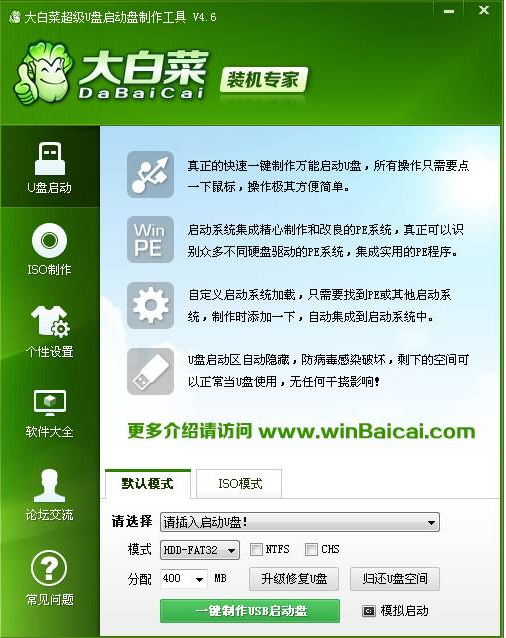
5.插入U盘之后点击按钮,程序会提示是否继续,确认所选U盘无重要数据后开始制作:
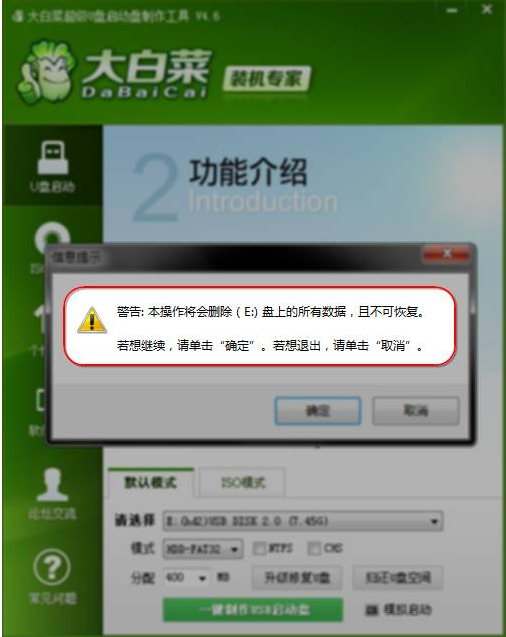
6.制作过程中不要进行其它操作以免造成制作失败,制作过程中可能会出现短时间的停顿,请耐心等待几秒钟,当提示制作完成时安全删除您的U盘并重新插拔U盘即可完成启动U盘的制作。
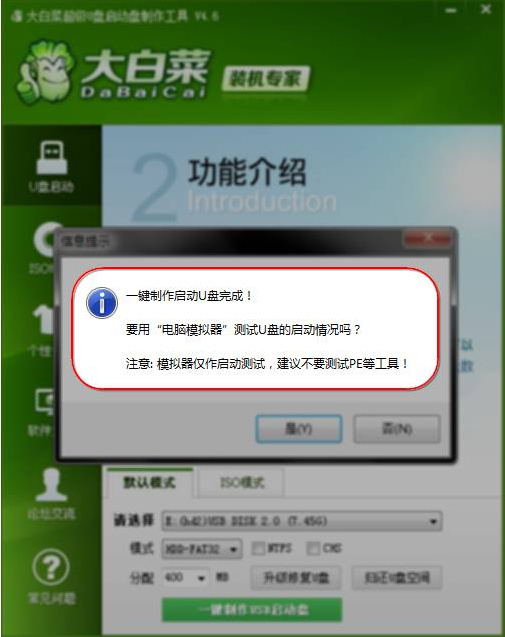
7.将您自己下载的GHO文件或GHOST的ISO系统文件复制到U盘“GHO”的文件夹中,如果您只是重装系统盘不需要格式化电脑上的其它分区,也可以把GHO或者ISO放在硬盘系统盘之外的分区中。
8.电脑启动时按“del”或“F8”键进入BIOS设置
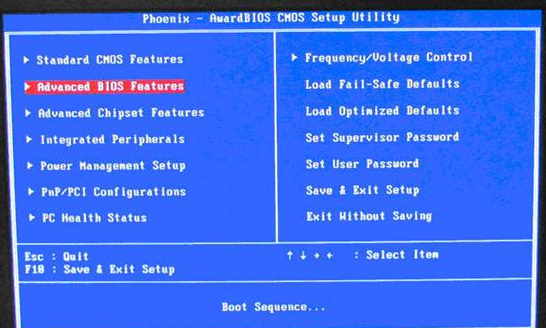
9.用U盘启动快速安装系统,进PE用智能装机工具安装
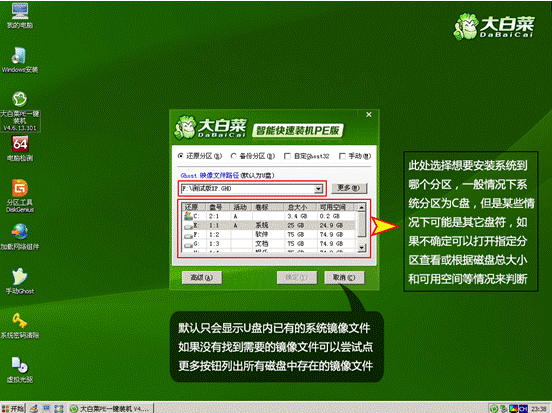
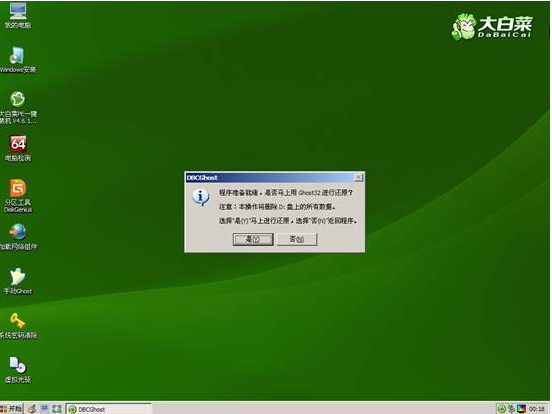
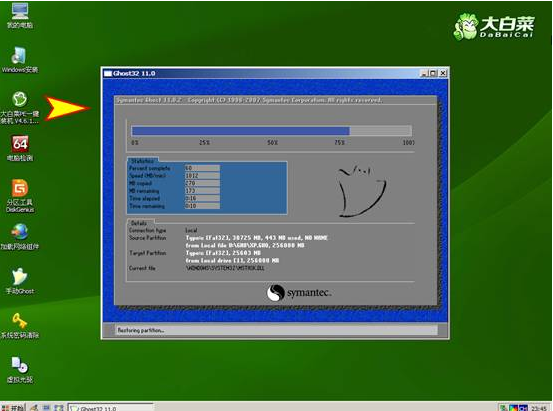
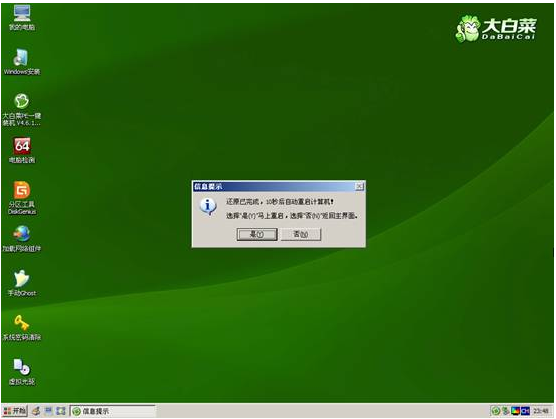
10.将大白菜u盘插入到电脑USB插口;
11.把事先准备好的Ghost XP系统镜像文件复制到u盘“GHO”文件夹里面;如下图所示

12.重启电脑(重启的时候无需将u盘拔出),然后按快捷键进入大白菜启动u盘主菜单;不同的电脑快捷键不同,主要如下图
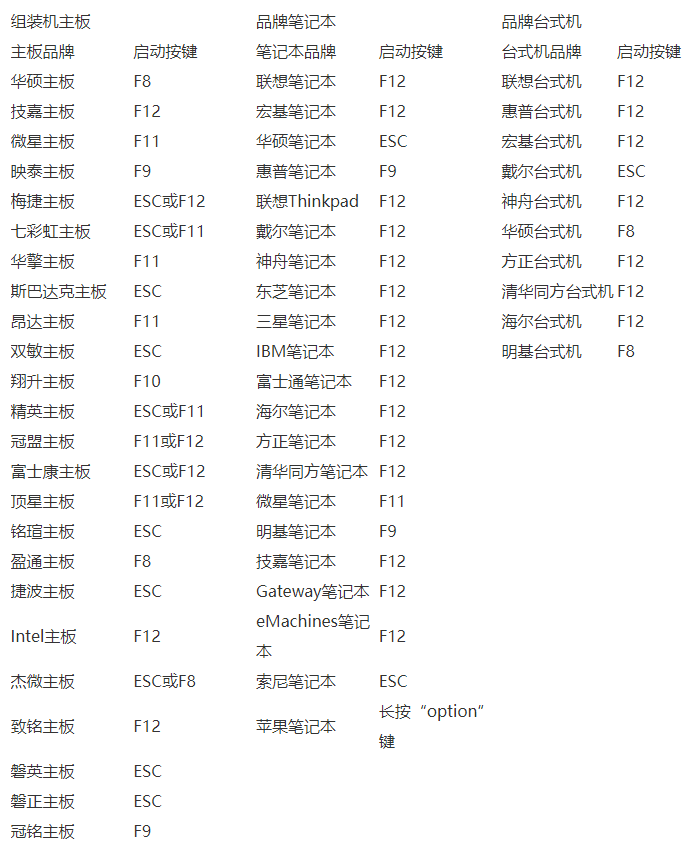
12.当进入到大白菜启动u盘主界面的时候,我们按上下方向键将光标选择到“【02】 运行大白菜Win2003PE增强版(装机推荐)”后,按下回车键进入;
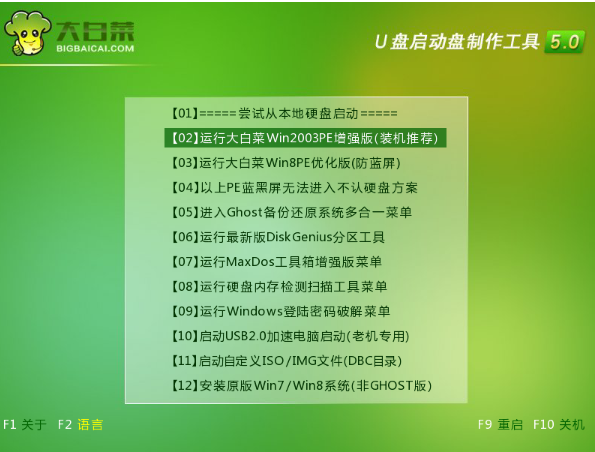
13.这样就完成啦

总结
以上就是如何使用大白菜系统重装工具安装xp系统的全部步骤,希望对你有所帮助。
相关阅读
热门教程
最新教程